PS好莱坞电影海报教程之《谍影重重》
摘要:效果图:新建一个画布。选好前景色和背景色,新建一层添加云彩。复制当中一小部分我们不需要那么多。稍微加一点点杂色让这个背景有点变化不然太过于单...
效果图:
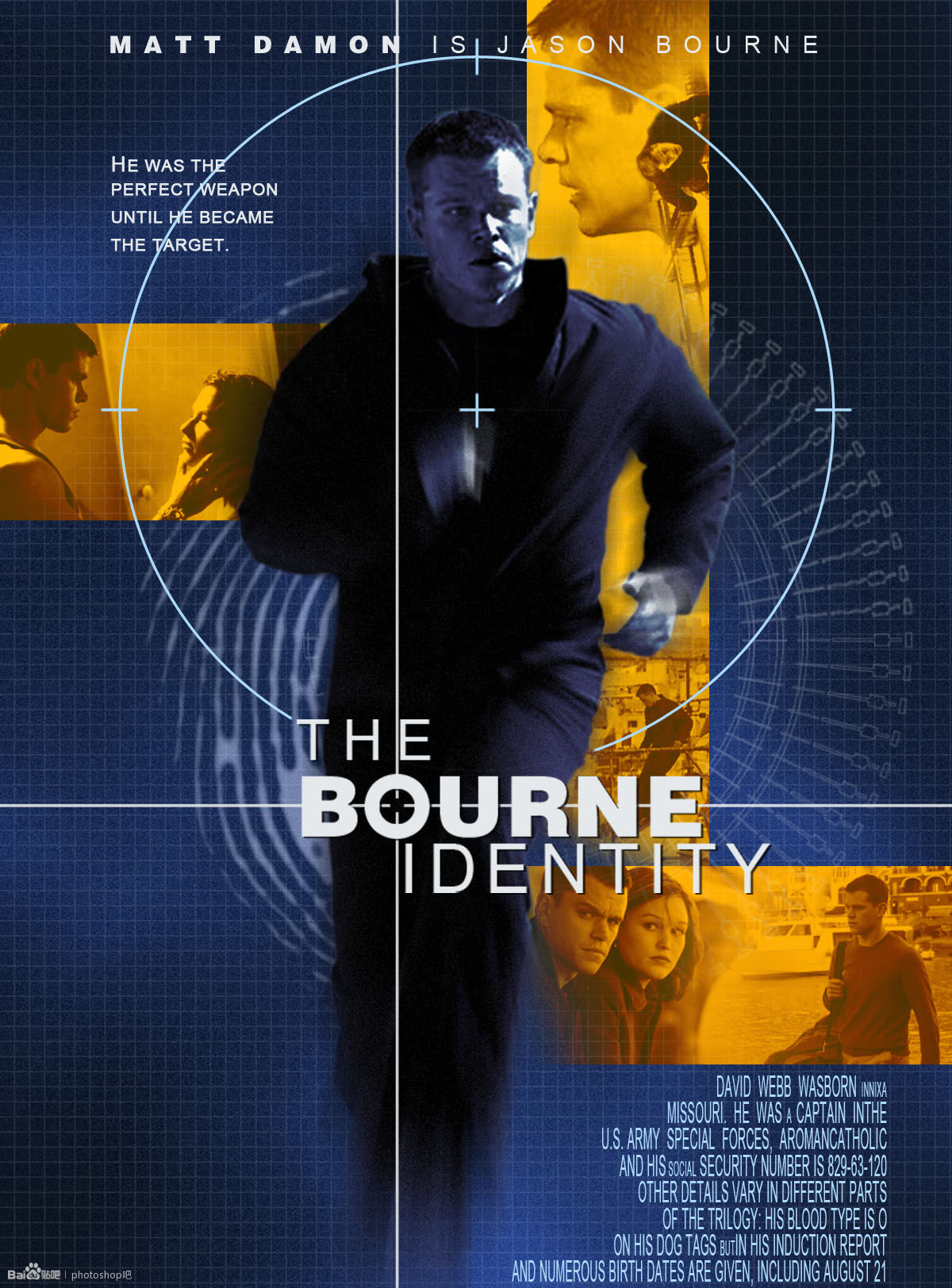
新建一个画布。
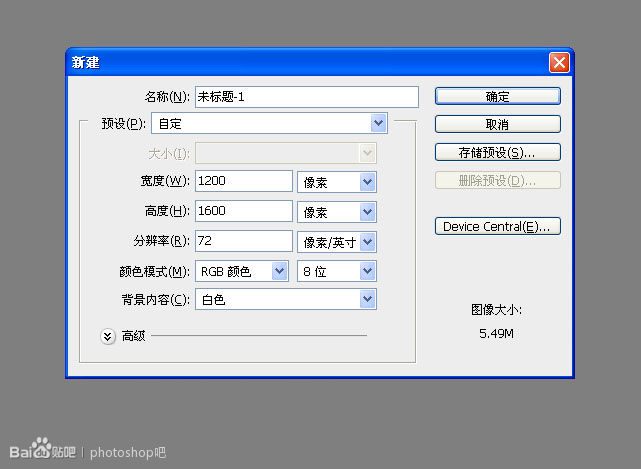
选好前景色和背景色,新建一层添加云彩。
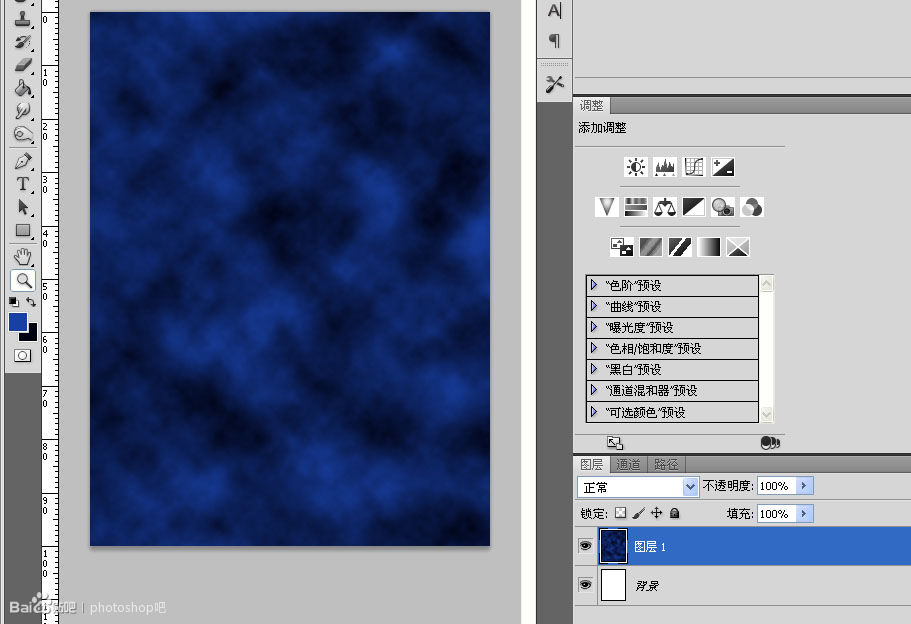
复制当中一小部分 我们不需要那么多。
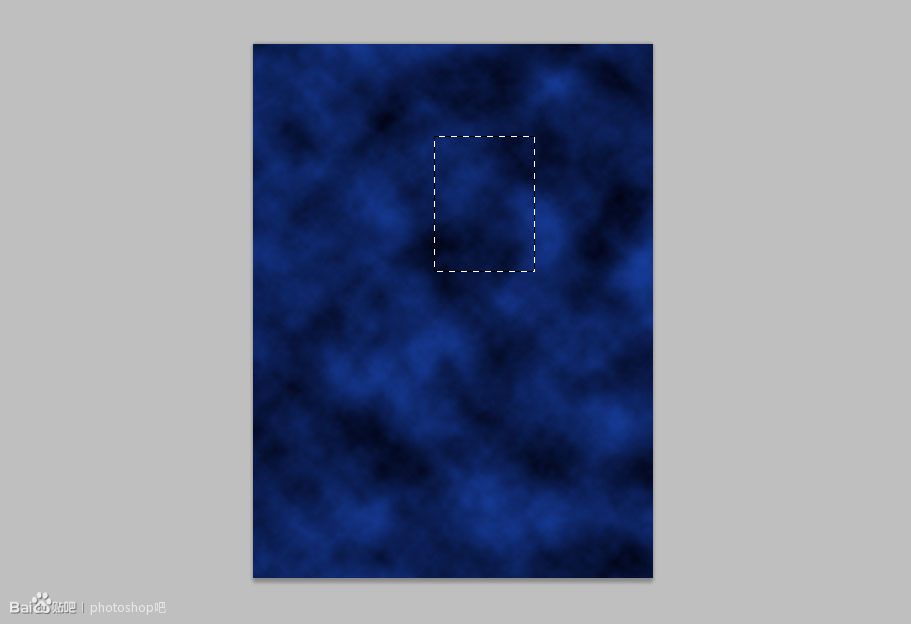
稍微加一点点杂色 让这个背景有点变化 不然太过于单调。
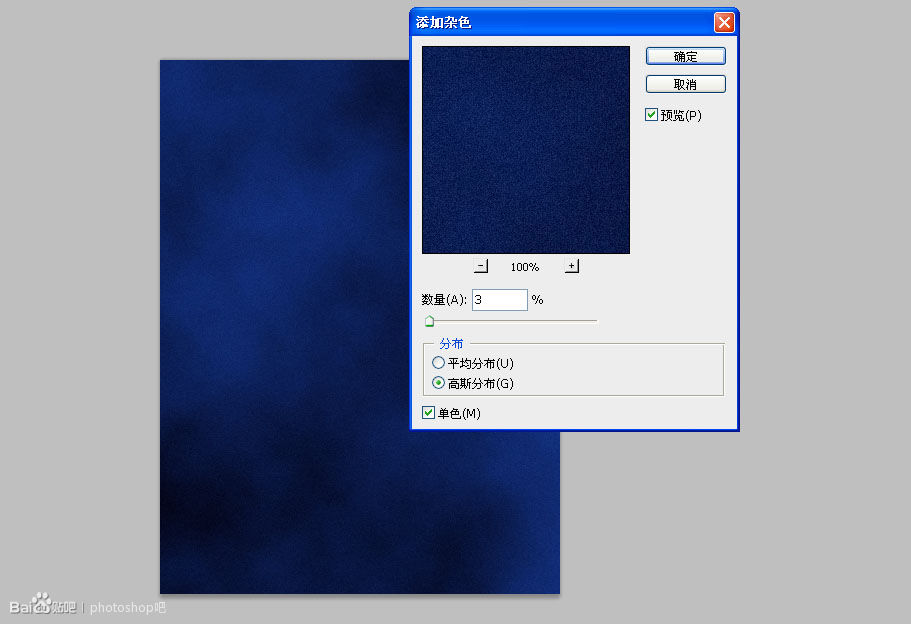
我又去百度了一张剧照,这张图我非常满意。跟原图差不多的动作。

抠图,添加去色,新建一层添加颜色,让人物带点背景色。
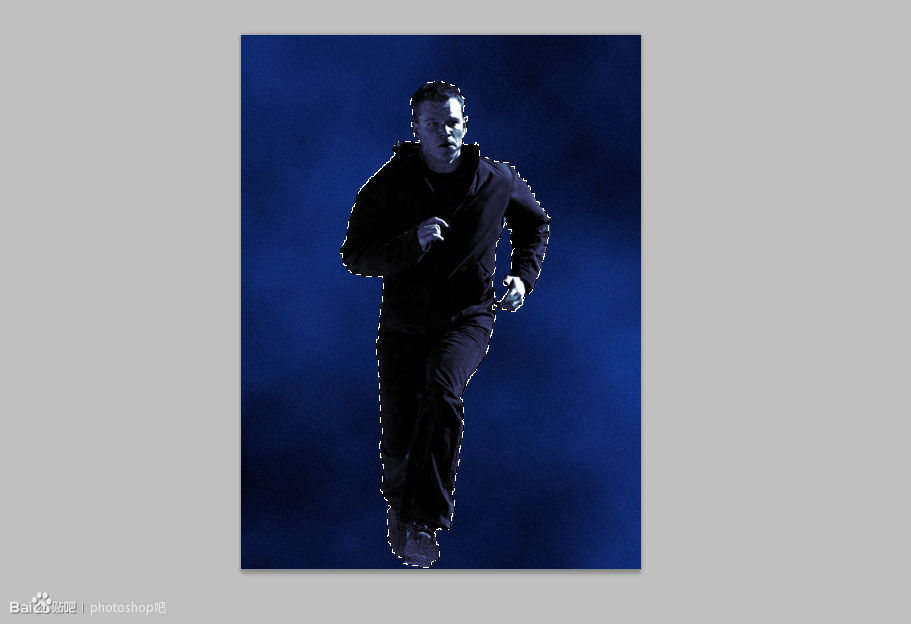
复制一层,添加径向模糊。
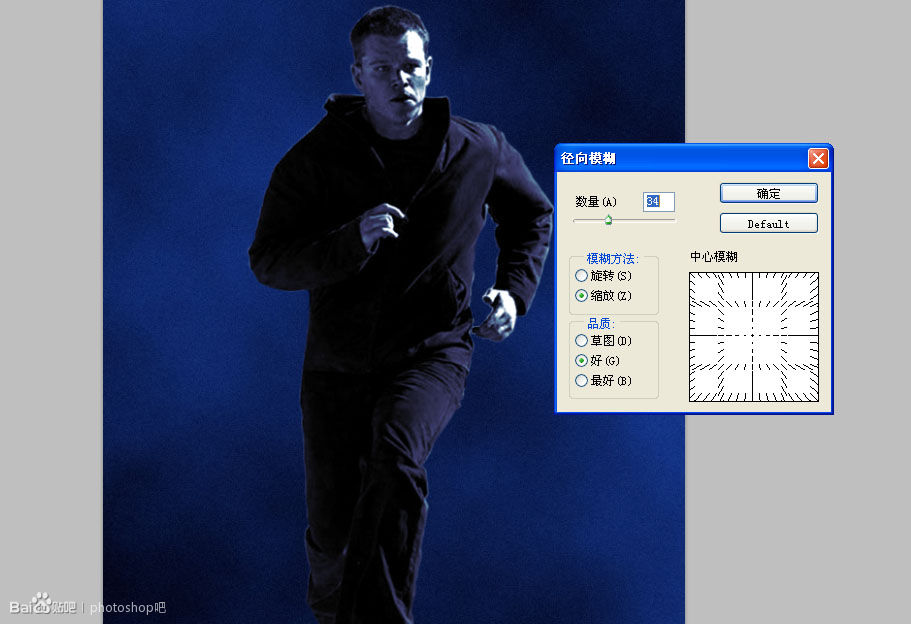
给这两个层添加模板,抹去头部和脚部,让整个人物带有动感。
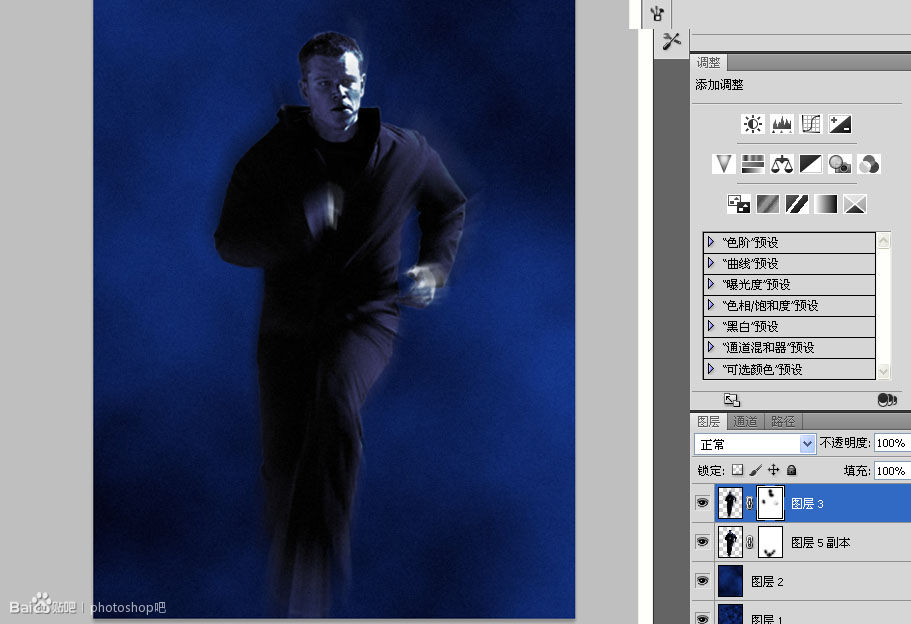
我找到一张指纹图,感觉这个形状不错。
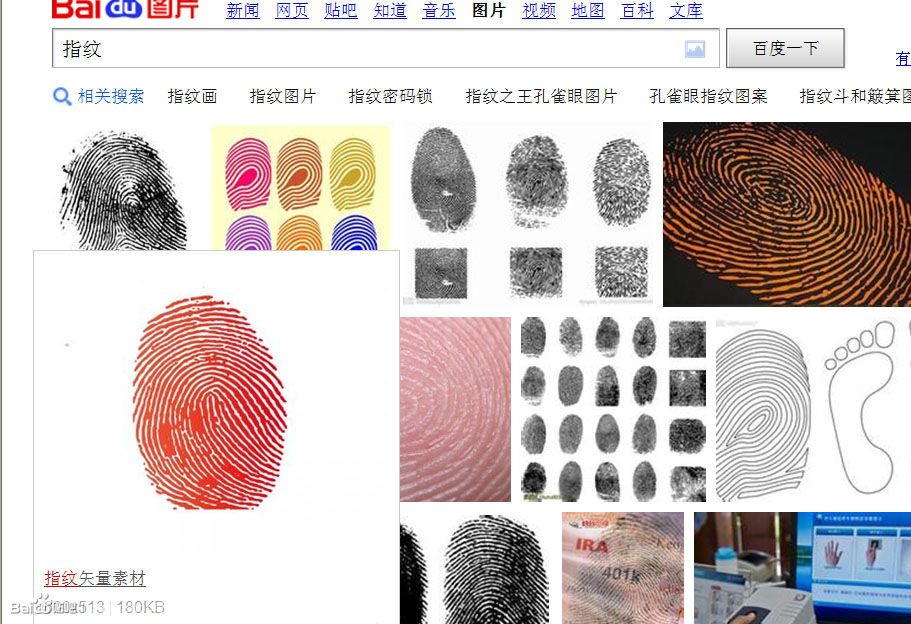
在通道里稍微稍微处理一下。
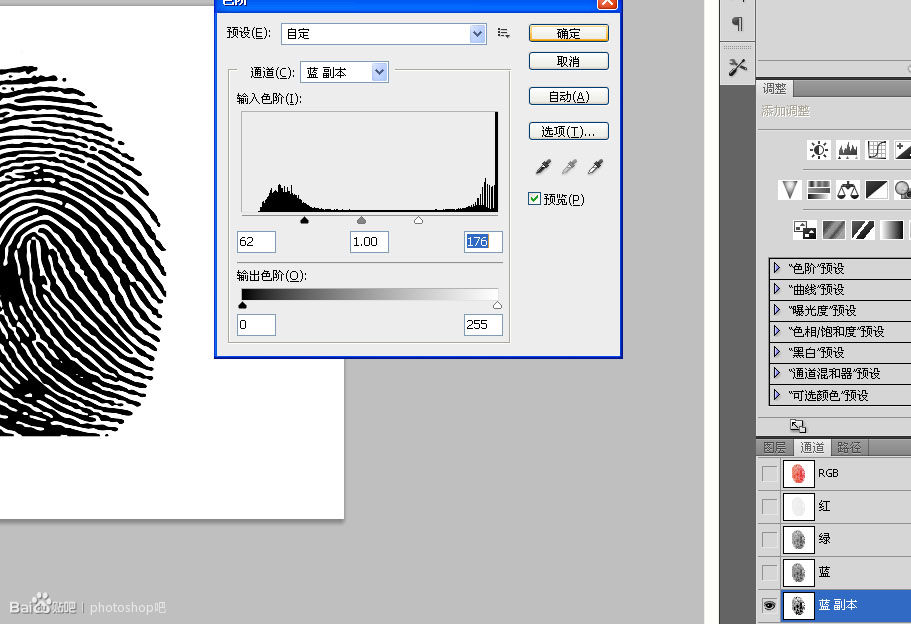
在人物后面新建一层填充颜色。

用矩形工具创建三个矩形,每个矩形分别占据一个图层,以便后面的工作。

百度喜欢的剧照,调整大小,移到合适的位置,把透明度改低一点。比如我的就是70% ,还有图层模式改为线性加深,然后创建剪贴蒙版。
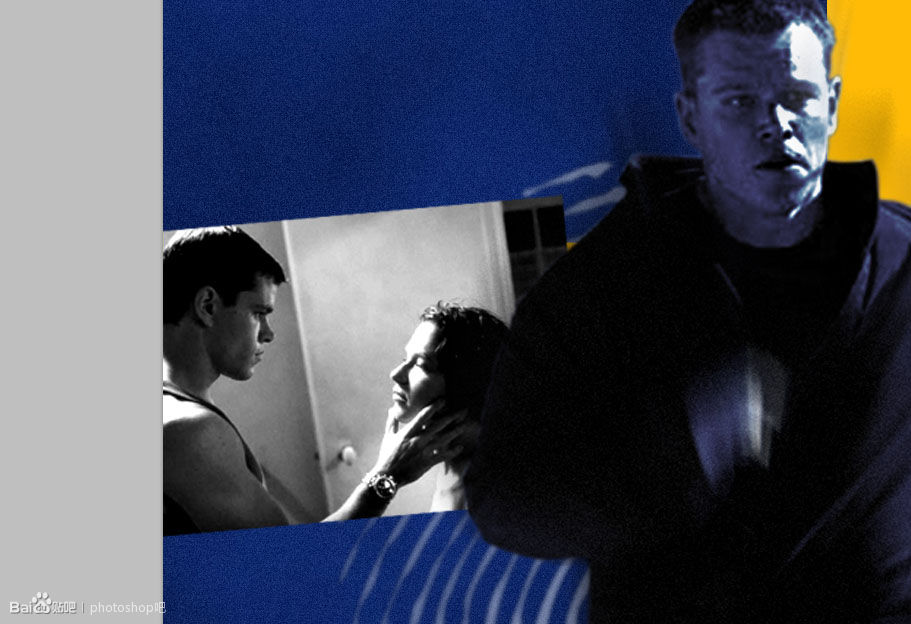
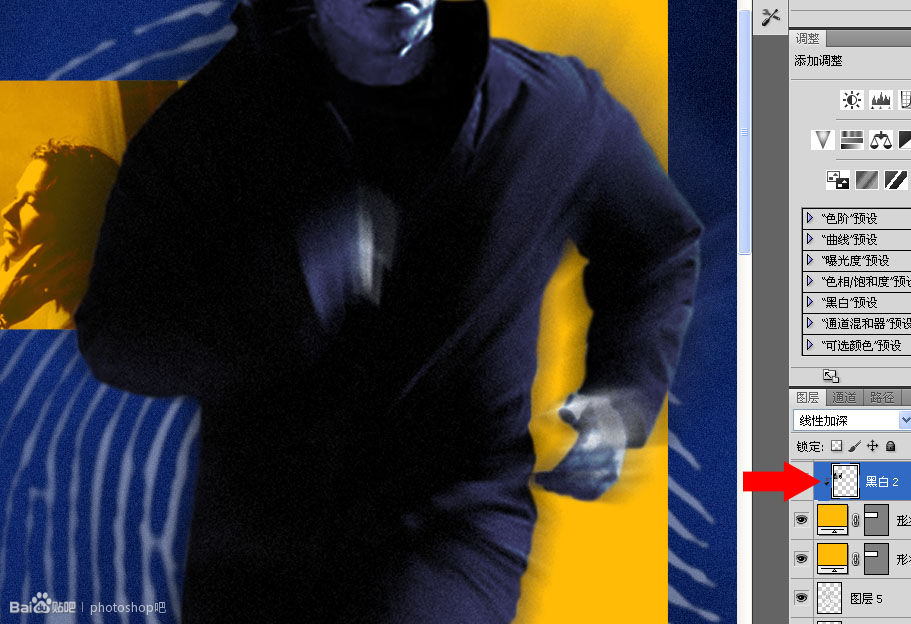
后面我不再重复说解。反正就这么回事,找到你满意的剧照就行。
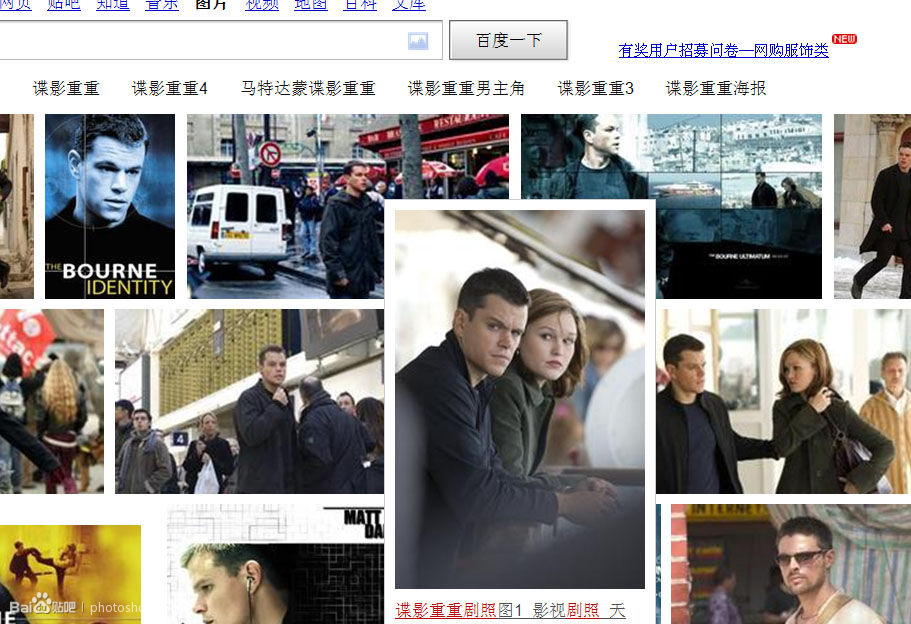
去色,调整大小,改变透明度,改变图层模式,剪贴蒙版。这样一个流程下来就可以了。

完成大半了,后面的指纹还需要加个蒙版处理一下,隐藏掉一些不该出现的地方。

接着做一个图案用来填充一层网格,制作图案的过程略过。
【PS好莱坞电影海报教程之《谍影重重》】相关文章:
★ PS画地球的教程
上一篇:
PS好莱坞电影海报教程之《我,机器人》
下一篇:
PS好莱坞电影海报教程之《皇家赌场》
